Sticky Notes er en af de mest brugte Windows-apps, der giver brugerne mulighed for nemt at skrive deres tanker ned på deres computer. Nogle af brugerne er dog ikke i stand til at gøre det samme som Stick Notes åbner eller virker ikke på deres computer.

Hvorfor kan jeg ikke åbne Sticky Notes i Windows 11?
Der kan være forskellige årsager til, at du ikke kan åbne Sticky Notes på pc'en. Brug af en forældet eller beskadiget version af appen sammen med mangel på administratorrettigheder kan være blandt dem.
Ret Sticky Notes, der ikke åbner eller fungerer i Windows 11
Hvis Sticky Notes ikke åbner eller virker på din computer, skal du først og fremmest se efter Windows-opdateringer . Når du har opdateret systemet, skal du starte Sticky Notes og kontrollere, om problemet er løst. Hvis problemet fortsætter, skal du følge nedenstående løsninger for at løse problemet.
- Kør Windows Store Apps Fejlfinding
- Deaktiver funktionen Insights i Stick Notes-appen
- Opdater Stick Notes-appen
- Reparer/nulstil Stick Notes-appen
- Genregistrer Sticky notes
Lad os tale om disse løsninger i detaljer.
1] Kør Windows Store Apps Fejlfinding
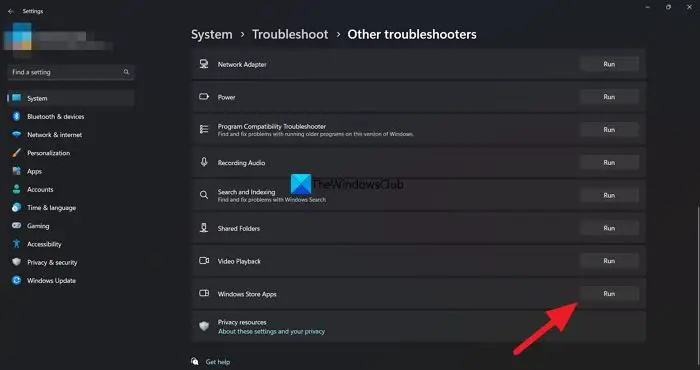
Microsoft forsøger at være den bedste version af sig selv ved at frigive flere automatiserede løsninger til at rette Windows-fejl. Og Fejlfinding af Windows Store Apps er en af dem, løser den problemer, der kan forhindre Windows-apps i at køre korrekt. Da Sticky Notes er en Windows Store-app, vil vi bruge denne funktion til at finde dets problem og de bedst mulige løsninger.
windows 7 xp mode opsætning
Sådan gør du det samme:
- Klik på Win + I for at åbne Indstillinger.
- Vælg fanen System, og klik derefter på indstillingen Fejlfinding.
- Vælg Other Troubleshooters, og klik derefter på knappen Kør ved siden af Windows Store Apps Troubleshooter.
- Følg instruktionerne på skærmen for at starte processen. Windows vil rette fejlen, hvis den findes.
Når du er færdig, kan du prøve at starte Sticky Notes-appen og se, om du har succes med at gøre det.
2] Deaktiver funktionen Insights i Stick Notes-appen
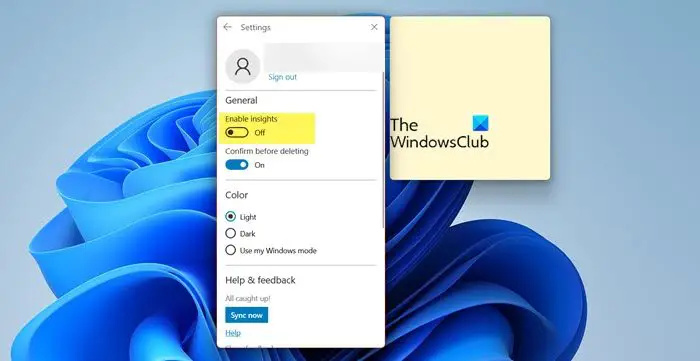
Funktionen Indsigt er en af de funktioner, der gør det muligt for Cortana at komme med forslag baseret på de oplysninger, vi har tilføjet til noterne. Deaktivering er den bedste fremgangsmåde, da det nogle gange kan forstyrre appen. Følg trinene for at deaktivere denne funktion:
- Start appen, og åbn indstillingen ved at klikke på det tandhjulsformede ikon i øverste højre hjørne.
- Gå til General.
- Deaktiver til/fra Aktiver indsigt.
Genstart nu appen og se, om problemerne fortsætter eller ej.
hvad er wmi-udbyder vært
3] Opdater Stick Notes-appen
Hvis Stick Notes-appen er forældet, er det et must, at appen vil stå over for problemer. Generelt og i et sådant scenarie er det et anbefalet skridt at holde alt opdateret. Og hvis du ikke har opdateret appen, så gå videre, åbn Microsoft Store , og kontroller derefter, om der er nogen tilgængelige opdateringer.
4] Reparer/nulstil Stick Notes-appen
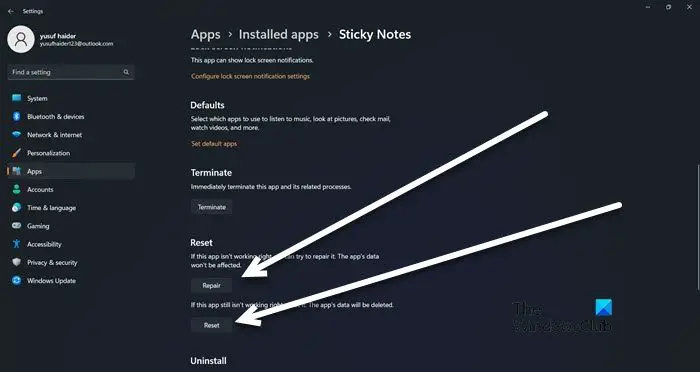
Hvis det ikke hjalp at opdatere appen, skal du bruge funktionen Reparation/Nulstil fra Windows til at løse app-relaterede problemer. Gennem denne funktion vil vi prøve reparation og nulstilling af den defekte app som de reparerer og nulstiller indstillingerne til deres oprindelige standarder. Sådan gør du:
- Klik på Win + I for at åbne Indstillinger.
- Klik på fanen Apps, og vælg derefter indstillingen Installerede apps.
- Rul ned og klik på Sticky Notes fra listen.
- Klik på de tre prikker, og vælg derefter Avancerede indstillinger.
- Under indstillingen Nulstil skal du klikke på knappen Reparer.
Vent på, at processen er fuldført. Og hvis der ikke er nogen ændringer i appens adfærd, skal du følge de samme trin og vælge knappen Nulstil.
slå boot-logging til
5] Genregistrer Sticky notes
Genregistrering af appen har været kendt for at være en af de effektive løsninger, som mange brugere har anbefalet, når de har problemer med lanceringen. For at genregistrere appen skal du gå til søgelinjen og derefter skrive Windows Powershell. Vælg derefter Kør som administrator fra indstillingerne og derefter Ja, når du bliver bedt om det. Udfør nu følgende kommando:
Get-AppXPackage -AllUsers -Name Microsoft.MicrosoftStickyNotes | Foreach {Add-AppxPackage -DisableDevelopmentMode -Register "$($_.InstallLocation)\AppXManifest.xml" -Verbose}Dette vil gøre arbejdet for dig.
Vi håber, at du kan løse problemet ved hjælp af de løsninger, der er nævnt i denne artikel.
Læs: Sticky Notes i Windows: Brug, gem, formater, sikkerhedskopier, gendan
Hvordan ordner du Sticky Notes, der ikke åbner?
Hvis Sticky Notes ikke åbner, skal du først og fremmest prøve at opdatere appen og deaktivere Insights. Hvis du allerede har prøvet dette, kan det også hjælpe at genregistrere appen.
Læs også: Sticky Notes går ned og er holdt op med at fungere .















